在使用电脑过程中,有时候我们会遇到开机黑屏的问题,这不仅影响了我们正常使用电脑的体验,还可能导致数据丢失等严重后果。为了解决这个问题,我们可以利用U盘来进行系统重装。本文将详细介绍如何使用U盘来解决开机黑屏问题,让您轻松应对黑屏困扰。
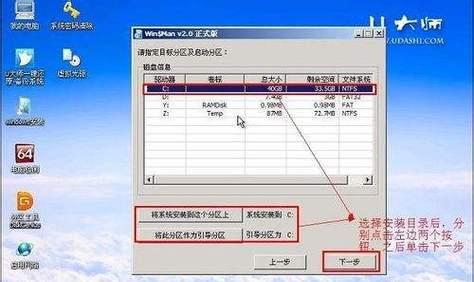
一:准备一根空的U盘
我们需要准备一根空的U盘,容量要足够大以存储所需的系统文件。建议使用16GB及以上容量的U盘,并确保其中没有重要数据,因为在制作启动盘过程中会将其格式化。
二:下载合适的系统镜像文件
接下来,我们需要从官方网站或可信赖的软件下载站点获取适用于您的电脑型号和配置的系统镜像文件。确保选择与您当前使用的操作系统版本相同或更高的镜像文件,以确保兼容性。
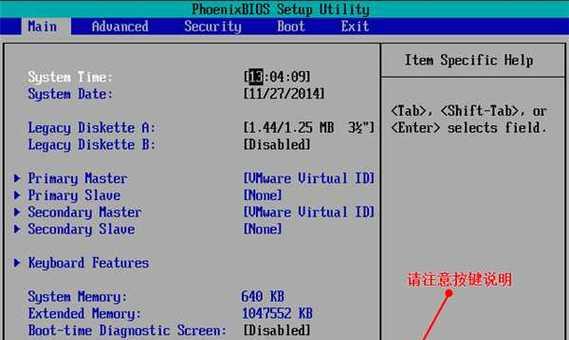
三:制作U盘启动盘
将U盘插入电脑的USB接口后,我们需要使用专业的U盘启动盘制作工具来制作启动盘。根据您的电脑型号和操作系统版本选择合适的工具,并按照软件的提示进行操作。制作过程可能需要一些时间,请耐心等待。
四:设置电脑启动顺序
在进行系统重装前,我们需要确保电脑的启动顺序已正确设置为从U盘启动。进入BIOS设置界面(通常通过按下Delete或F2键进入),找到“Boot”或“启动顺序”选项,并将U盘设为第一启动项。保存设置并重启电脑。
五:进入U盘安装界面
重启电脑后,我们会看到U盘的启动菜单,选择从U盘启动。随后,系统将加载U盘中的安装程序,进入安装界面。在此界面上,按照提示选择安装语言、时区等选项。
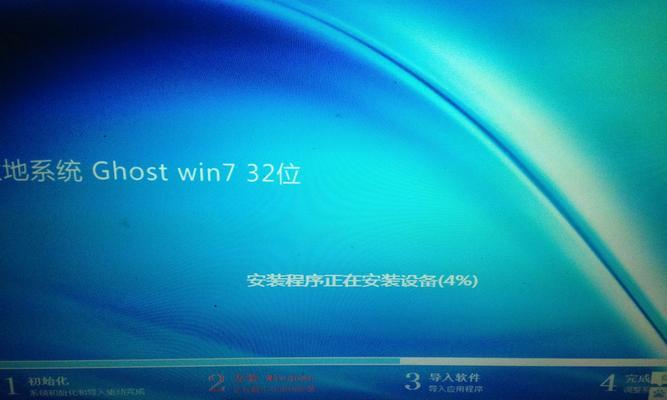
六:选择重新安装系统
在安装界面上,选择“重新安装系统”选项,这将擦除原有的系统文件并重新安装新的系统。请注意,在此步骤前请务必备份重要数据,以免丢失。
七:选择安装磁盘
系统安装程序会列出可用的磁盘选项,选择您要安装系统的目标磁盘,并点击“下一步”继续。确保选择正确的磁盘,以免误操作导致数据丢失。
八:等待系统安装
安装过程需要一定时间,请耐心等待。系统安装期间,电脑可能会自动重启多次,请勿中断电源,以免影响安装进程。
九:设置用户账户和密码
在安装完成后,系统将要求您设置用户账户和密码,确保输入正确的信息,并记住密码。这些信息将用于您以后的系统登录。
十:安装驱动程序和软件
系统安装完成后,您需要安装电脑所需的驱动程序和软件。可以使用官方网站提供的驱动程序或第三方软件自动安装工具来快速完成这一步骤。
十一:更新系统和补丁
安装完驱动程序和软件后,及时进行系统更新,以确保系统的稳定性和安全性。同时,安装最新的补丁程序可以修复一些已知的问题和漏洞。
十二:恢复个人文件和设置
如果您之前备份了重要的个人文件和设置,现在可以将它们恢复到新系统中。通过将备份文件复制到合适的位置,或使用系统提供的恢复工具来实现。
十三:优化系统性能
完成系统安装后,可以进行一些优化操作来提升系统的性能和稳定性,如清理垃圾文件、优化启动项、安装安全软件等。
十四:预防开机黑屏问题
为了避免再次遇到开机黑屏问题,我们建议定期清理电脑内部的灰尘,更新系统驱动程序,使用可靠的安全软件,并避免安装不明来源的程序。
十五:
通过使用U盘进行系统重装,我们可以轻松应对开机黑屏的问题。按照本文所述步骤操作,您可以解决黑屏问题,同时保护您的数据安全。记住备份重要数据,并定期进行系统维护和优化,以保持电脑的稳定性和良好的使用体验。

















